פרסומת
כולם יודעים להגדיר תמונה כטפטים. כולם יודעים להשתמש בתמונות, אפילו במצגות, כשומרי מסך. פשוט, נכון? ובכן, עבור חלק. עבור אחרים אין סוף למסע שהוא התאמה אישית של שולחן העבודה.
יש ברירת מחדל ויש שלמות. צורך זה בהתאמה אישית של Windows משתרע על ממשק המשתמש (UI), הפונקציונליות, המראה, התחושה, הצלילים, וכן - אפילו הטפט לשולחן העבודה.

רוב הטפטים עושים בדיוק את זה, טפטים את הרקע. מה אם אתה יכול לקבל את פניך דמות חיה, נושמת לכאורה, לבחירתך? מה עם יצירת א סעיף קטן מדהים וחלק 4 שלבים פשוטים ליצירת סעיף בפוטושופאל תתנו למורכבות של הסרטים להטעות אתכם. אתה יכול ליצור אותם בקלות במחשב שלך באמצעות Photoshop. הנה הפשוטים שלנו קרא עוד אתה יכול ליהנות בנוחות של שולחן העבודה שלך? מפתה? תמשיך לקרוא!
טפט וידאו
אמנם יש הרבה תוכניות המאפשרות למשתמשים להשיג וידאו במסך מלא. המטרה שלנו היא לשמור על רקע מרגש עם כל התוכניות ושורת המשימות ממוקמות ופועלות כראוי. זכור להפעיל מחדש את המחשב שלך לאחר התקנת חלקי התוכנה הבאים.
משתמשי Reddit הם יצורים מרשימים באמת: כשהם רואים משהו שצריך לעשות, הם עושים את זה.
משתמש
/u/Im-German-Lets-Party היא דוגמא עיקרית לעובדה זו, לאחר שיצרה תוכנית טפטים מצוינת לווידיאו VideoPaper. עבור לקישור שלמעלה והורד את התוכנית כדי להתחיל.לאחר הורדת התוכנית וריסתה של הרוכסן, לחץ פעמיים על התוכנית VideoPaper.exe הקובץ ותקבל הודעה בשורת המשימות שלך. לחץ באמצעות לחצן העכבר הימני על הסמל VideoPaper ובחר הגדרות להתחיל.
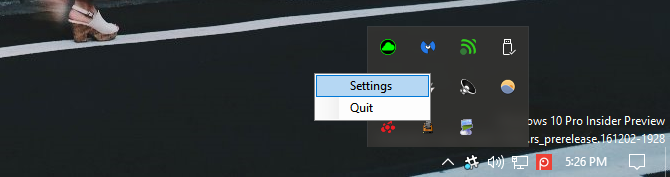
פעולה זו תפתח את חלון ה- VideoPaper. VideoPaper, חתיכת תוכנה קטנה ונעימה, תאפשר לכם להציב סרטון כרקע הטפט שלכם. זה עושה זאת על ידי הצבת הקובץ שלך כמעין עור מעל הטפט המקובל, אך מתחת לסמלים ושורת המשימות שלך.
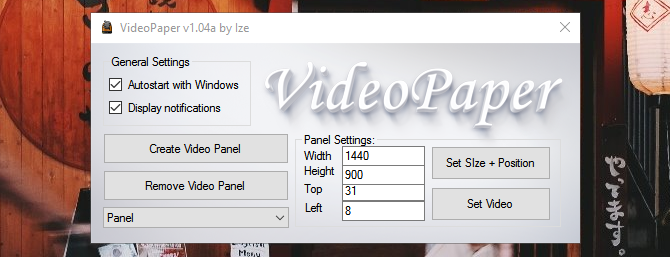
הטכניקה לשימוש בתוכנה זו היא כדלקמן:
- לחץ על צור פאנל וידאו: פעולה זו תיצור פרופיל לסרטון שלך. אתה יכול לשמור פרופילים שונים לסרטונים שונים.
- התאם רוחב וגובה: שנה את פרמטרי הרוחב והגובה לאלו של רזולוציית המסך שלך.
- התאם למעלה ושמאל: זה מתאים את מיקום הסרטון שלך. כדי למקם את הווידאו למרכז המדויק של המסך, ערוך את שני הפרמטרים האלה 0.
- לחץ על הגדר גודל + מיקום: זה יינעל את המיקום והרזולוציה שלך לסרטון שלך.
- לחץ על הגדר סרטון: ייפתח חלון קבצים. בחר את הסרטון בו ברצונך להשתמש כטפט.
וואלה! באמצעות התוכנית הקטנה והנוחה הזו, תוכלו כעת להשתמש בסרטונים כטפטים בחופשיות ובקלות.
קח בחשבון שמדובר בתוכנה פשוטה וחינמית ורגישה לתקלות. עם זאת, טרם חוויתי סוגיה יחידה. תודה מיוחדת למשתמש Reddit /u/Im-German-Lets-Party עבור המשאב הגדול.
DeskScapes הוא משאב מצוין, אם כי יקר, לשילוב תכונות חיות ברקע שלך. התוכנית מקבלת סרטונים רק בפורמטים הבאים: MPEG, MPG, WMV ו- AVI. משמעות הדבר שאינך יכול להשתמש בסרטוני MP4, פורמט וידאו נפוץ, כדי ליצור את הטפטים שלך בשידור חי. בתוספת ממיר וידאועם זאת, השמיים הם הגבול.
הורד והתקן את DeskScapes. גרסת הניסיון בחינם למשך 30 יום, ואילו הגרסה המלאה עולה 9.99 דולר. לאחר התקנת DeskScapes, פתח את חלון DeskScapes כדי להתחיל.
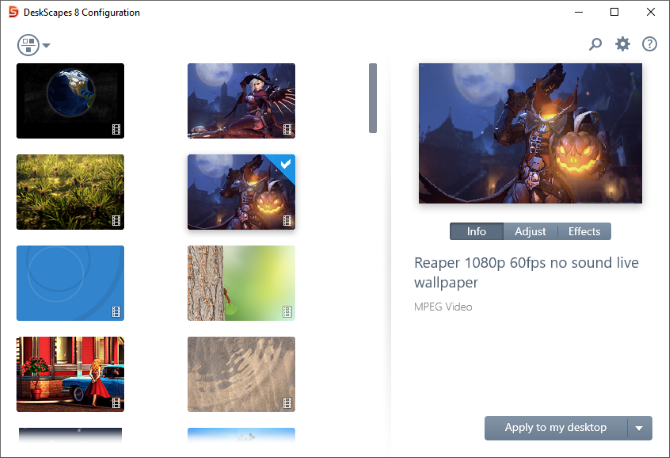
גרור ושחרר את הסרטון שלך לחלון, לחץ על הסרטון ובחר החל על שולחן העבודה שלי. אני יודע מה אתה חושב: "זה לא יכול להיות כל כך קל."

ובכן, זהו!
חסכנו את הטוב ביותר לבסוף, והבחירה שלנו באה ישירות מ… קיטור?
טפט מנוע, להיט נפרד ב- Steam, הוא אחד מלקוחות הטפט הגדולים ביותר הקיימים בשוק. תוכנת טפט קלה לשימוש במחיר של 3.99 $, טפט מנוע עושה את הכל. לא זו בלבד שהיא מאפשרת לך להשתמש באחד מאלפי טפטים הווידיאו שכבר נמצאים בקטלוג Steam, אלא גם מאפשר לך להשתמש בתמונות ובסרטונים משלך גם כטפטים.
כל שעליך לעשות הוא להוריד ולהתקין כמו במשחק Steam. לחץ באמצעות לחצן העכבר הימני על סמל טפט המנוע בשורת המשימות ובחר שנה טפטים להתחיל.
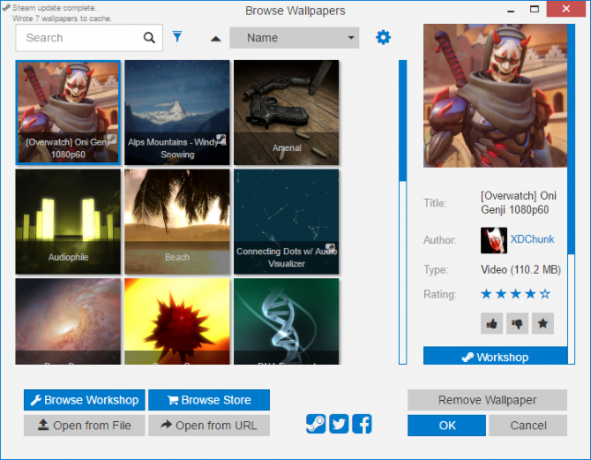
ברגע שאתה בחלון, פשוט לחץ על טפט ולחץ בסדר כדי להפעיל את הטפטים שלך. כדי להכניס טפטים נוספים למנוע הטפטים, לחץ על עיין בסדנה. מצא את הטפט שאתה אוהב ובחר הירשם כמנוי.
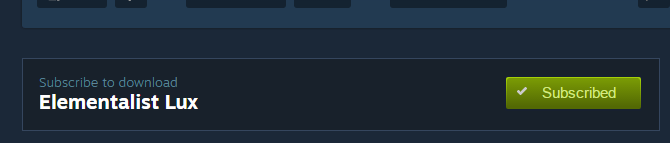
מנוע טפטים יתקין טפטים באופן אוטומטי. אולי החלק המרשים ביותר בתוכנה זו הוא כמות הפונקציונליות החדשה שהיא מוסיפה לטפטים. כן, זה מספק טפט וידאו נהדר למראה מהעטלף.
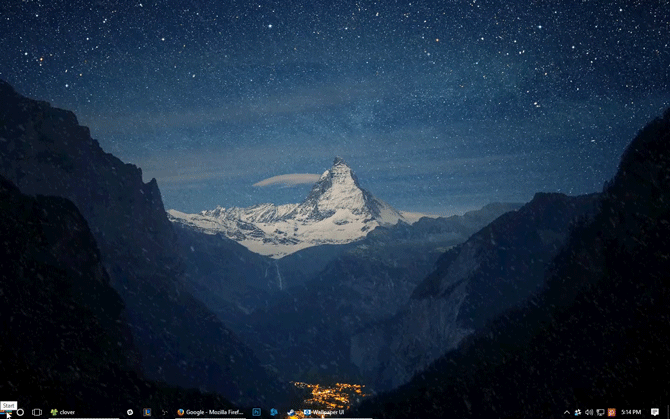
האם אתה חובב גיימינג? מנוע טפטים מתאים למבחר רחב של קטעי וידאו וטפטים בהשראת משחקים מעולים, פופולריים מאוד.

מנוע טפטים מאפשר גם פונקציונליות של צליל וגם של קליקים, שינוי האופן שבו אנשים בדרך כלל רואים, משתמשים ומפתחים טפטים לשולחן העבודה.
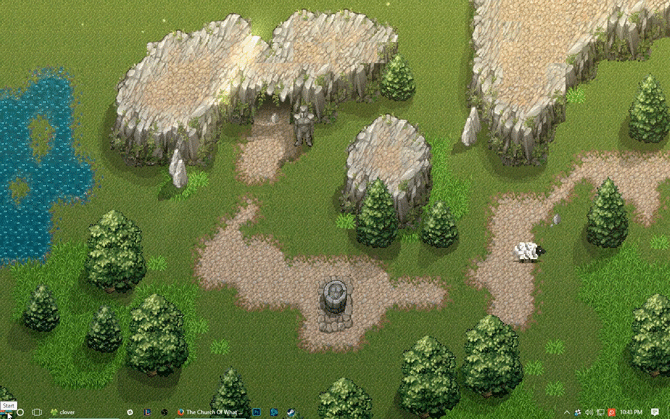
בתוך מנוע הטפטים תוכלו אפילו לשלוט בפרמטרים מסוימים כמו השמעה, עוצמת קול, צבע ערכה (שמשנה גם צבעי חלון וסרגל משימות מסוימים), וכל פרמטר אחר שקשור לטפט.
שומר מסך וידאו
כמו במקרה של טפט וידאו, ישנן כמה שיטות להשתמש בסרטונים כשומר מסך אישי משלך. להלן לא שומרי מסך בווידאו: במקום זאת, אלה שיטות להשתמש בסרטונים קיימים שעשויים להיות לכם כשומרי מסך. אם אתה מעניין בשומרי מסך מסורתיים, גם את זה יש לנו כיסוי 10 שומרי מסך בחינם מדהימים עבור Windowsשומרי מסך מגניבים יכולים לגרום למחשב שלך להראות מדהים כאשר הוא אינו בשימוש. נסה את שומרי מסך חינמיים מדהימים אלה עבור Windows 10. קרא עוד .
יהיה עליכם לחפש תוכנה טובה יותר לשומר מסך ווידאו מכפי שנקרא נכון שומר מסך וידאו. שומר מסך וידאו מאפשר למשתמשים להשתמש בסרטוני וידאו של רוב קבצי הווידיאו, הגדלים והרזולוציות המיינסטרים.
לשימוש, הורד את התוכנה. לאחר שהורדת את הקובץ הקטן, פתח את האש ולאתר את המנהל VideoScreensaver.ico קובץ. לחץ באמצעות לחצן העכבר הימני על קובץ זה ובחר להתקין. כעת, פתח את הגדרות שומר המסך על ידי לחיצה על התחל כפתור והקלדה שומר מסך. הקלק על ה שנה שומר מסך אפשרות.
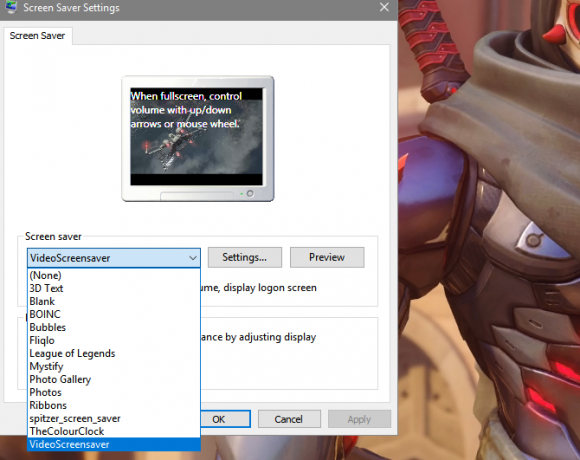
בתפריט הנפתח למטה שומר מסך, בחר שומר מסך. לאחר מכן, לחץ על הגדרות. בחר את הסרטון שלך מחלון התיקיות הבא, לחץ על להגיש מועמדות ואז בסדר. תיהנו משומר המסך הווידיאו המותאם אישית שלכם!
גם אם אתה לא חובב הליגה של אגדות - שקצת קשה להאמין - אתה צריך לתת קרדיט למקרה אשראי. לא רק League of Legends אמני קונספט Riot, שעבדה בקפידה על מנת לספק אמנות מדהימה, פרסמה גם תוכנה המאפשרת למעריצים ליצור חבילות שומר מסך של אמנות ודמויות הליגה האהובות עליהם.
ראש אל אתר שומר המסך של ליגת האגדות להתחיל. הורד והתקן את הקובץ המתאים שלך. ואז, גש להגדרות שומר המסך שלך. בחר ליגת האגדות בתפריט הנפתח הבא, ו- הגדרות כדי לפתוח את אפשרויות שומר מסך הליגה.
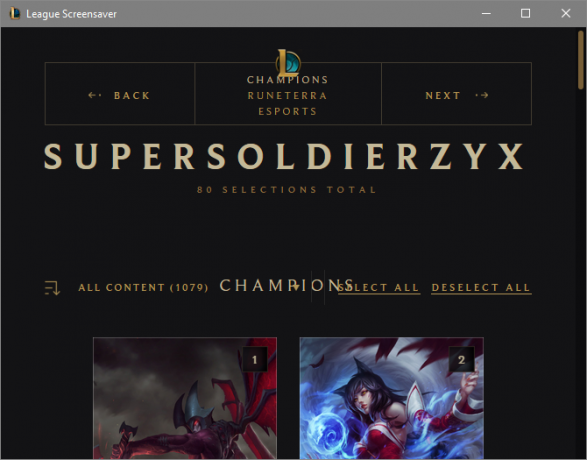
מחלון זה תצטרך ליצור פרופיל. לאחר שנוצר, גלול דרך שומרי המסך, בחר את אלה שאתה רוצה ולחץ צור בחלק העליון של החלון, ותוריד את כל הקבצים המתאימים. זהו זה!
זה חי!
אני מבין, אתה חושב "לעולם לא יהיה לי צורך בטפט וידאו!" זה גם מה שחשבתי. עכשיו אין דרך חזרה. אל תדאגו, בעזרת הידע החדש שלכם תוכלו להפוך את הרקע הסטטי שלכם ל חווית שולחן עבודה דינמית מיקור חוץ של טפטים שלך ליצירת שולחן עבודה דינמי מהמםתאר לעצמך שתאתחל את Windows לטפט מדהים חדש כל יום. אנו מראים לך כיצד להשתמש ב- Reddit וב- Switcher Background של ג'ון כדי להגדיר שולחן עבודה דינמי שמתעדכן אוטומטית. קרא עוד !
האם היית משתמש בטפט וידאו? ספר לנו בתגובות למטה!
קרדיט תמונה: Ai825 דרך Shutterstock.com
כריסטיאן הוא תוספת עדכנית לקהילה MakeUseOf וקורא מושבע של כל דבר, החל בספרות צפופה וכלה בסרטים קומיים של קלווין והובס. תשוקתו לטכנולוגיה מתאימה רק לרצונו ונכונותו לעזור; אם יש לך שאלות הנוגעות (בעיקר) לכל דבר, אל תהסס לשלוח דוא"ל!

